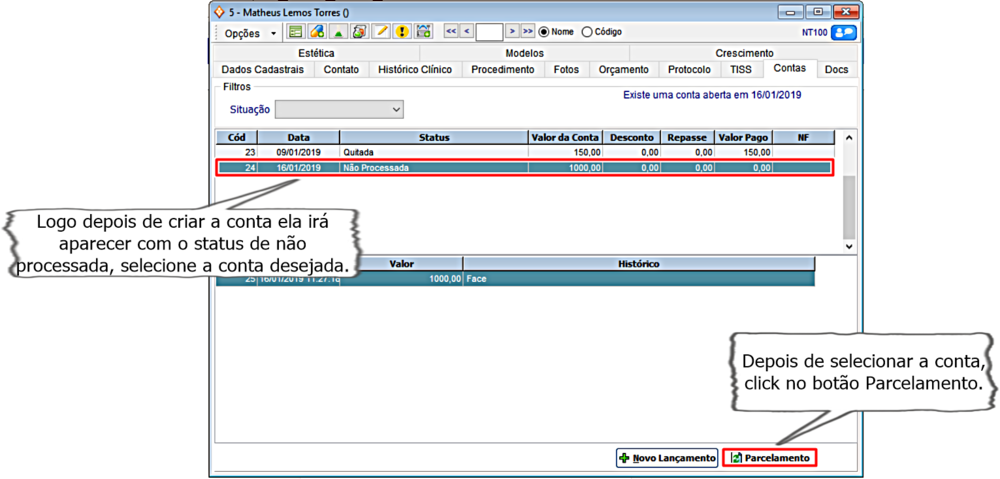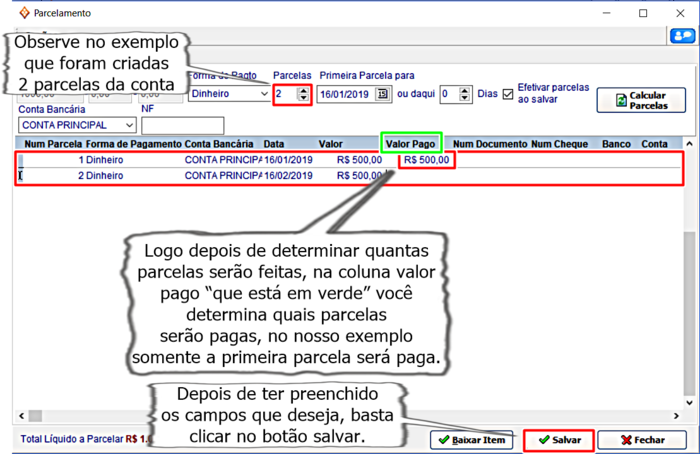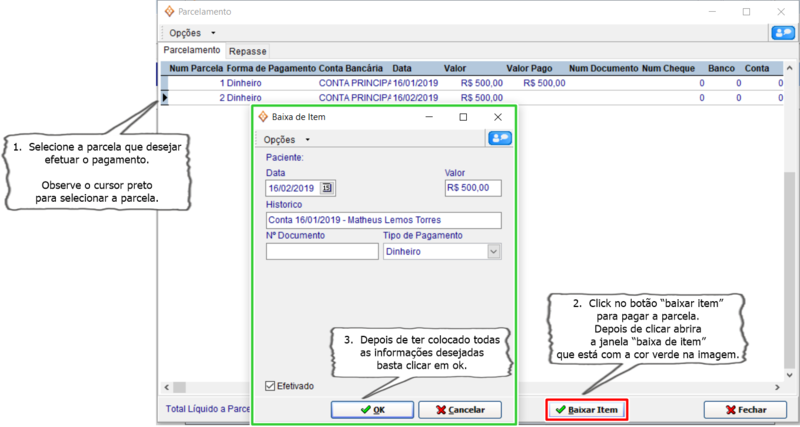Mudanças entre as edições de "Realizar baixas nas Parcelas"
De Doctor View Wiki
| (2 revisões intermediárias pelo mesmo usuário não estão sendo mostradas) | |||
| Linha 11: | Linha 11: | ||
[[Arquivo:Parcela1-2.PNG | 1000px]] | [[Arquivo:Parcela1-2.PNG | 1000px]] | ||
| + | |||
| + | |||
| + | |||
| + | |||
| + | |||
| + | *Depois da conta criada e de ter clicado no botão Parcelamento, irá abrir está janela igual a da imagem abaixo | ||
| + | |||
| + | |||
| + | [[Arquivo:Parcela1-4.PNG| 700px]] | ||
| + | |||
| + | |||
| + | |||
| + | *Observe que depois de clicar no botão salvar o status da conta ira atualizar para '''Em Aberto''' a conta permanecera com esse status até ser pagas todas as parcelas. | ||
| + | |||
| + | |||
| + | |||
| + | |||
| + | [[Arquivo:Parcela1-5.PNG| 800px]] | ||
Edição atual tal como às 13h30min de 17 de janeiro de 2019
Criando Parcelas
Logo depois de ter criado uma conta e cadastrar as informações financeiras, siga o exemplo abaixo para criar as parcelas.
Caso você não saiba criar uma conta para o cliente visite o modulo Incluir_uma_conta_ou_procedimento_ao_Paciente segue link abaixo
Link: https://www.doctorview.com.br/wiki/index.php?title=Incluir_uma_conta_ou_procedimento_ao_Paciente
- Depois da conta criada e de ter clicado no botão Parcelamento, irá abrir está janela igual a da imagem abaixo
- Observe que depois de clicar no botão salvar o status da conta ira atualizar para Em Aberto a conta permanecera com esse status até ser pagas todas as parcelas.